wlan怎么改密码 如何修改wlan密码
- 科技
- 2024-06-07 17:30
- 92

随着科技的发展,无线网络已经成为我们生活中不可或缺的一部分。为了保证网络的安全和隐私,定期更改WLAN密码是非常重要的。以下是一篇关于如何修改WLAN密码的详细指南。
1. 准备工作
在开始修改WLAN密码之前,请确保您具备以下条件:
- 知道当前的WLAN密码,以便在需要时重新连接设备。
- 能够访问路由器的管理界面,通常需要通过浏览器输入特定的IP地址。
2. 访问路由器管理界面
打开浏览器,输入路由器的管理IP地址。这个地址通常可以在路由器的底部标签或说明书上找到。常见的IP地址有192.168..1、192.168.1.1等。输入IP地址后,按下回车键。
3. 登录管理界面
在登录页面上,输入路由器的用户名和密码。如果您没有更改过默认设置,可以尝试使用“admin”作为用户名和密码。如果登录失败,请查阅路由器的说明书或联系路由器的制造商获取正确的登录信息。
4. 找到无线设置
登录成功后,您将看到路由器的管理界面。在界面中找到“无线设置”或“WLAN设置”选项。这通常位于左侧菜单或顶部标签中。
5. 修改密码
在无线设置页面,找到“无线安全”或“WPS”设置。这里会显示当前的加密方式和密码。选择一个新的加密方式,如WPA2-PSK,然后输入一个新的密码。为了确保网络安全,建议使用一个包含大小写字母、数字和特殊字符的复杂密码。
6. 保存设置
在输入新密码后,点击“保存”或“应用”按钮。这将使路由器重新启动并应用新的密码设置。
7. 重新连接设备
由于您已经更改了WLAN密码,需要重新连接您的设备。在设备的Wi-Fi设置中,找到您的无线网络,输入新的密码进行连接。
8. 测试网络连接
连接成功后,打开网页或使用网络应用,检查网络是否正常工作。如果遇到问题,可以尝试重启路由器或检查密码输入是否正确。
9. 定期更改密码
为了确保网络安全,建议您定期更改WLAN密码。同时,避免使用容易被猜到的密码,如生日、电话号码等。
通过以上步骤,您应该已经成功修改了WLAN密码。请确保将新的密码告知所有需要连接到此网络的家庭成员或朋友。
上一篇:气缸工作原理解析 气缸工作原理
下一篇:净资产报酬率 什么是净资产收益率








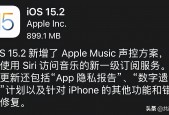






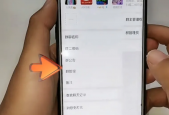
有话要说...